Page 1

LW15E17E_ru.book Page 1 Thursday, May 9, 2002 9:17 AM
LW15E23CR
LW17E24CR
(Для систем PAL)
Цветной TB/Mонитор
Руководство
пользователя
Page 2
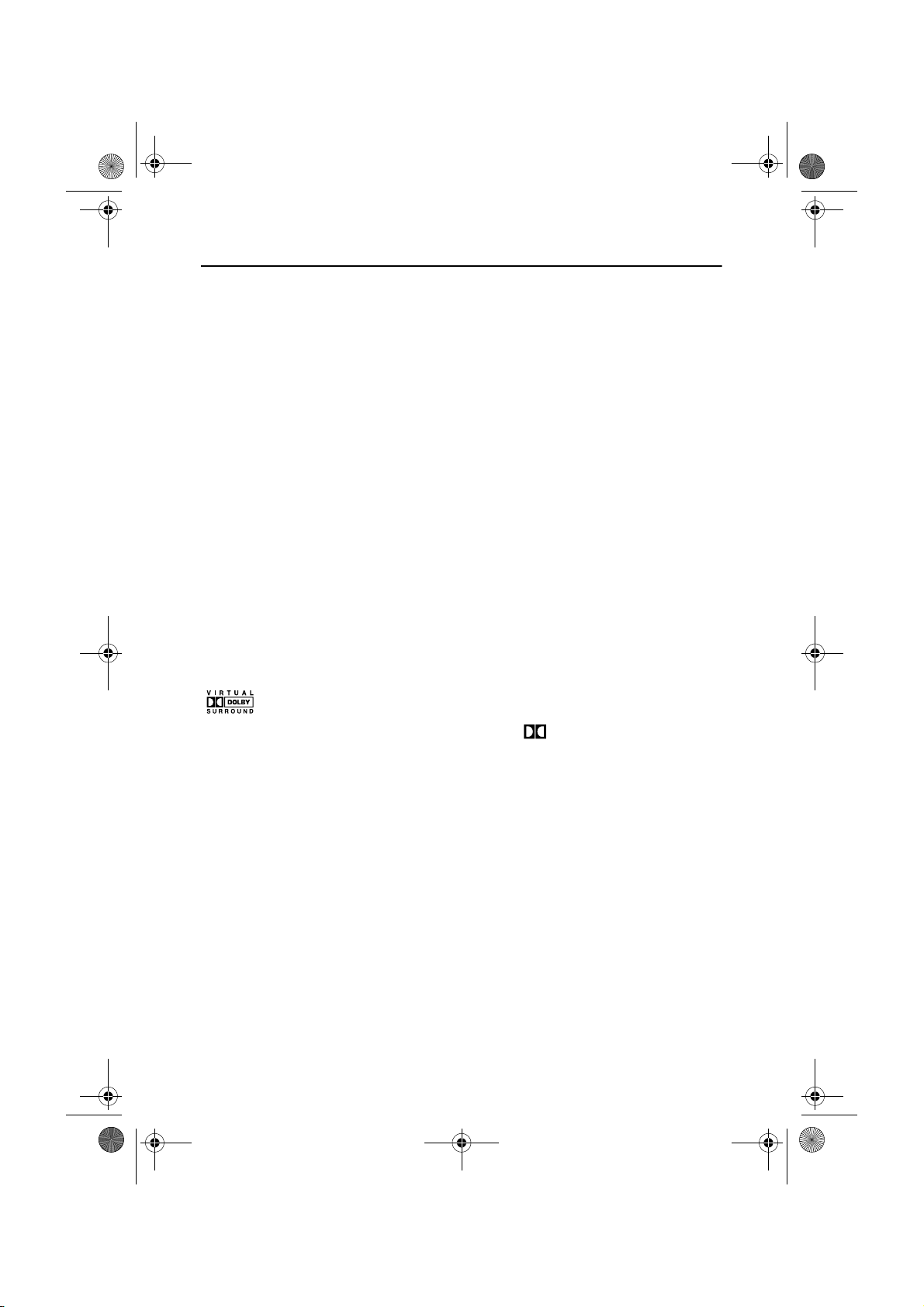
LW15E17E_ru.book Page 2 Thursday, May 9, 2002 9:17 AM
Достижение наилучшего качества изображения
1. Для получения оптимального качества изображения в контрольной панели
компьютера настройте разрешение и коэффициент инжекции экрана (частоту
регенерации) согласно нижеследующим пунктам инструкции. Существует
вероятность получения изображения неровного качества, если вы не выберете
для вашей тонкопленочной ЖК-панели (TFT-LCD) оптимальное качество
изображения.
• Разрешение: 1024 x 768 (15"), 1280 x 1024(17")
• Частота вертикальной синхронизации (частота регенерации): 60 Гц
2. В данной модели используется тонкопленочная ЖК-панель (TFT-LCD),
изготовленная с применением современной технологии полупроводников с
точностью 99,999%. Иногда пикселы КРАСНОГО, ЗЕЛЕНОГО, СИНЕГО и
БЕЛОГО цветов становятся яркими или черными. Это не является следствием
плохого качества и не вызывает неудобств в работе.
• Например, количество пикселов тонкопленочной ЖК-панели (TFT-LCD)
данной модели составляет 2,359,296 (15"), 3,932,160 (17")
3. Для чистки снаружи монитора и панели нанесите небольшое количество
рекомендуемого чистящего вещества на сухую и мягкую ткань и протрите
поверхности. Не прикладывайте излишнее давление на ЖК-экран, просто
осторожно его протрите. При излишнем давлении вы можете его повредить.
4. Если вас не удовлетворяет качество изображения, нажмите кнопку,
закрывающую окно: вы сможете получить более качественное изображение,
если активизируете на экране опцию "автонастройка" (auto adjustment function).
Если после автонастройки все еще присутствуют помехи, используйте режим
тонкой настройки (FINE/COARSE ).
Произведено по лицензии Долби Лабораторис "Долби", а является
официальной торговой маркой Долби Лабораторис.
Page 3
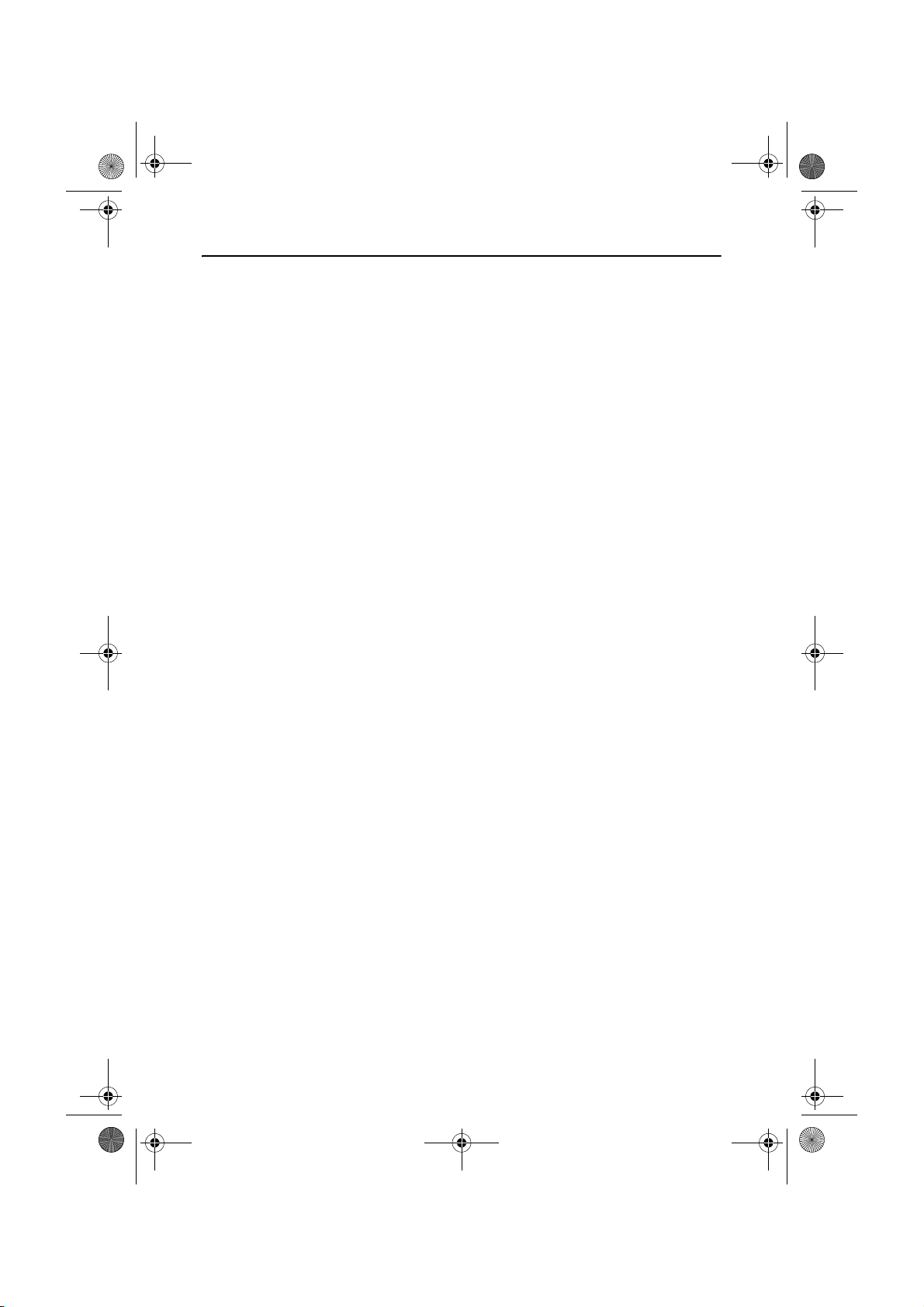
LW15E17E_ru.book Page 1 Thursday, May 9, 2002 9:17 AM
Содержание
Указания по технике безопасности . . . . . . . . . . . . . . . . . . . . . . . . . . . . . . . . . . . 2
Распаковка TB/Mонитора . . . . . . . . . . . . . . . . . . . . . . . . . . . . . . . . . . . . . . . . . . . 3
Установка TB/Mонитора с ЖКД . . . . . . . . . . . . . . . . . . . . . . . . . . . . . . . . . . . . . . 4
Установка эргономичной рабочей станции . . . . . . . . . . . . . . . . . . . . . . . . . . 4
Расположение TB/Mонитора . . . . . . . . . . . . . . . . . . . . . . . . . . . . . . . . . . . 4
Высота рабочей станции . . . . . . . . . . . . . . . . . . . . . . . . . . . . . . . . . . . . . . 4
Угол зрения . . . . . . . . . . . . . . . . . . . . . . . . . . . . . . . . . . . . . . . . . . . . . . . . . 4
Подсоединие TB/Mонитора с ЖКД . . . . . . . . . . . . . . . . . . . . . . . . . . . . . . . . 5
Включай и работай . . . . . . . . . . . . . . . . . . . . . . . . . . . . . . . . . . . . . . . . . . . . . 6
Установка видеодрайвера . . . . . . . . . . . . . . . . . . . . . . . . . . . . . . . . . . . . . . . 6
Функция автотестирования (STFC) . . . . . . . . . . . . . . . . . . . . . . . . . . . . . . . . 6
Получение помощи . . . . . . . . . . . . . . . . . . . . . . . . . . . . . . . . . . . . . . . . . . . . . . 7
Время прогрева . . . . . . . . . . . . . . . . . . . . . . . . . . . . . . . . . . . . . . . . . . . . . . . . 7
Настройка TB/Mонитора с ЖКД . . . . . . . . . . . . . . . . . . . . . . . . . . . . . . . . . . . . . . 8
Органы управления и регулировки . . . . . . . . . . . . . . . . . . . . . . . . . . . . . . . . 8
Автоматическое сохранение . . . . . . . . . . . . . . . . . . . . . . . . . . . . . . . . . . . . . . 9
Функции с прямым доступом . . . . . . . . . . . . . . . . . . . . . . . . . . . . . . . . . . . . . 10
Блокировка и разблокировка экранного меню . . . . . . . . . . . . . . . . . . . 10
Экранное меню (O½D) . . . . . . . . . . . . . . . . . . . . . . . . . . . . . . . . . . . . . . . . . . 11
Доступ в систему экранных меню . . . . . . . . . . . . . . . . . . . . . . . . . . . . . . 11
Функции и регулировки OSD . . . . . . . . . . . . . . . . . . . . . . . . . . . . . . . . . 12
Фукнции и регулировки компьютера(ПK) . . . . . . . . . . . . . . . . . . . . . . . . 13
Фукнции и регулировки ТВ/Видео . . . . . . . . . . . . . . . . . . . . . . . . . . . . . 17
Приложение . . . . . . . . . . . . . . . . . . . . . . . . . . . . . . . . . . . . . . . . . . . . . . . . . . . . . 20
С помощью устройства дистанционного управления . . . . . . . . . . . . . . . . . 20
Функции, доступные только с пульта дистанционного управления . . 21
Режим телетекста . . . . . . . . . . . . . . . . . . . . . . . . . . . . . . . . . . . . . . . . . . 22
Система энергосбережения . . . . . . . . . . . . . . . . . . . . . . . . . . . . . . . . . . . . . 24
Поиск и устранение неисправностей . . . . . . . . . . . . . . . . . . . . . . . . . . . . . . 25
Технические характеристики . . . . . . . . . . . . . . . . . . . . . . . . . . . . . . . . . . . . 28
Обозначение контактов. . . . . . . . . . . . . . . . . . . . . . . . . . . . . . . . . . . . . . . . . 30
Режимы дисплея. . . . . . . . . . . . . . . . . . . . . . . . . . . . . . . . . . . . . . . . . . . . . . . 31
Прикрепление устройства для монтажа монитора на стене или на
кронштейне
Установка монтажных устройств, соответствующим стандартам VE½A . 33
Убираемая подставка . . . . . . . . . . . . . . . . . . . . . . . . . . . . . . . . . . . . . . . . . . 34
Уход за TB/Mонитором с ЖКД. . . . . . . . . . . . . . . . . . . . . . . . . . . . . . . . . . . . 34
. . . . . . . . . . . . . . . . . . . . . . . . . . . . . . . . . . . . . . . . . . . . . . . . . . . 32
English
FrançaisDeutschEspañolPortu-
Italiano
Pусский 1
Page 4

LW15E17E_ru.book Page 2 Thursday, May 9, 2002 9:17 AM
Указания по технике безопасности
Перед подключением сетевого шнура к розетке адаптера постоянного тока убедитесь в
1
том, что напряжение, указанное на адаптере постоянного тока, соответствует
напряжению местной сети.
никогда не вставляйте металлические предметы в отверстия на корпусе ТВ/Mонитора с
2
ЖКД. Это может привести к поражению электрическим током.
Во избежание поражения электрическим током никогда не дотрагивайтесь до деталей,
3
расположенных внутри ТВ/Mонитора с ЖКД. Открывать корпус ТВ/Mонитора с ЖКД
разрешается только опытному специалисту по обслуживанию электронной техники.
Запрещается пользоваться ТВ/Mонитора с ЖКД, у которого поврежден сетевой шнур.
4
Запрещается ставить на сетевой шнур какие-либо предметы и наступать на него.
Запрещается прокладывать сетевой шнур в местах, где он будет мешать проходу
людей.
При отключении ТВ/Mонитора с ЖКД от розетки электросети следует держаться за
5
вилку, а не за шнур.
Отверстия на корпусе ТВ/Mонитора с ЖКД служат для вентиляции. Во избежание
6
перегрева монитора не загораживайте и не закрывайте эти отверстия. Запрещается
также пользоваться ТВ/Mонитора с ЖКД, установленном на кровати, диване, ковре или
другой мягкой поверхности. Это может привести к блокировке вентиляционных
отверстий, расположенных на нижней стороне корпуса ТВ/Mонитора с ЖКД. Если ТВ/
Mонитора устанавливается на книжной полке или в другом закрытом месте, обеспечьте
надлежащую вентиляцию.
Запрещается эксплуатация ТВ/Mонитора с ЖКД в условиях повышенной влажности и
7
запыленности.
Необходимо обеспечить защиту ТВ/Mонитора с ЖКД от воздействия атмосферных
8
осадков. Запрещается эксплуатация ТВ/Mонитора с ЖКД вблизи воды (на кухне, около
плавательных бассейнов и т.п.). в случае попадания на ТВ/Mонитор влаги, немедленно
отсоедините его от электросети и обратитесь к официальному дилеру. При
необходимости допускается очистка ТВ/Mонитора с помощью влажной ткани, однако
перед этим следует отсоединить ТВ/Mонитор от электросети.
Установите ТВ/Mонитор на твердую поверхность и обращайтесь с ним осторожно. Экран
9
ТВ/Mонитора изготовлен из тонкого стекла с пластмассовой внешней поверхностью и
может разбиться припадении или в результате сильного удара, а также может быть
поцарапан. Запрещается производить очистку передней панели растворителями типа
кетонов (ацетон, этиловый спирт, толуол, этиловые кислоты метиловый спирт и
хлориды). Это может привести к повреждению дисплея.
ТВ/Mонитор с ЖКД следует устанавливать вблизи электрической розетки, к которой
10
обеспечен удобный доступ.
В случае нарушения нормальной работы ТВ/Mонитора с ЖКД, в частности, при
11
появлении необычного шума или запаха, немедленно отсоедините ТВ/Mонитор от
электросети и обратитесь к официальному дилеру или в сервисный центр.
Эксплуатация ТВ/Mонитора с ЖКД при повышенных температурах окружающей среды
12
может привести к возникновению неисправностей. Не пользуйтесь ТВ/Mонитором, когда
на него падают прямые солнечные лучи, и не устанавливайте ТВ/Mонитор вблизи
нагревателей, печей, каминов и других источников тепла.
Перед длительными перерывами в эксплуатации ТВ/Mонитора с ЖКД отсоедините его
13
от электросети.
перед выполнением каких-либо операций по обслуживанию отсоедините ТВ/Mонитор от
14
розетки жлектросети.
ВНИМАНИЕ
ОПАСНОСТЬ ПОРАЖЕНИЯ ЭЛЕКТРИЧЕСКИМ
ВНИМАНИЕ: ДЛЯ УМЕНЬШЕНИЯ ОПАСНОСТИ ПОРАЖЕНИЯ ЭЛЕКТРИЧЕСКИМ ТОКОМ
НЕ СНИМАЙТЕ КРЫШКУ (ИЛИ ЗАДНЮЮ СТЕНКУ).ВНУТРИ АППАРАТА НЕТ
ДЕТАЛЕЙ, ТРЕБУЮЩИХ ОБСЛУЖИВАНИЯ ПОЛЬЗОВАТЕЛЕМ.
ОБСЛУЖИВАНИЕ ДОЛЖНО ВЫПОЛНЯТЬСЯ
КВАЛИФИЦИРОВАННЫМИ СПЕЦИАЛИСТАМИ ПО ОБСЛУЖИВАНИЮ
ЭЛЕКТРОННОЙ ТЕХНИКИ.
ТОКОМ НЕ ОТКРЫВАТЬ
Pусский 2
Page 5
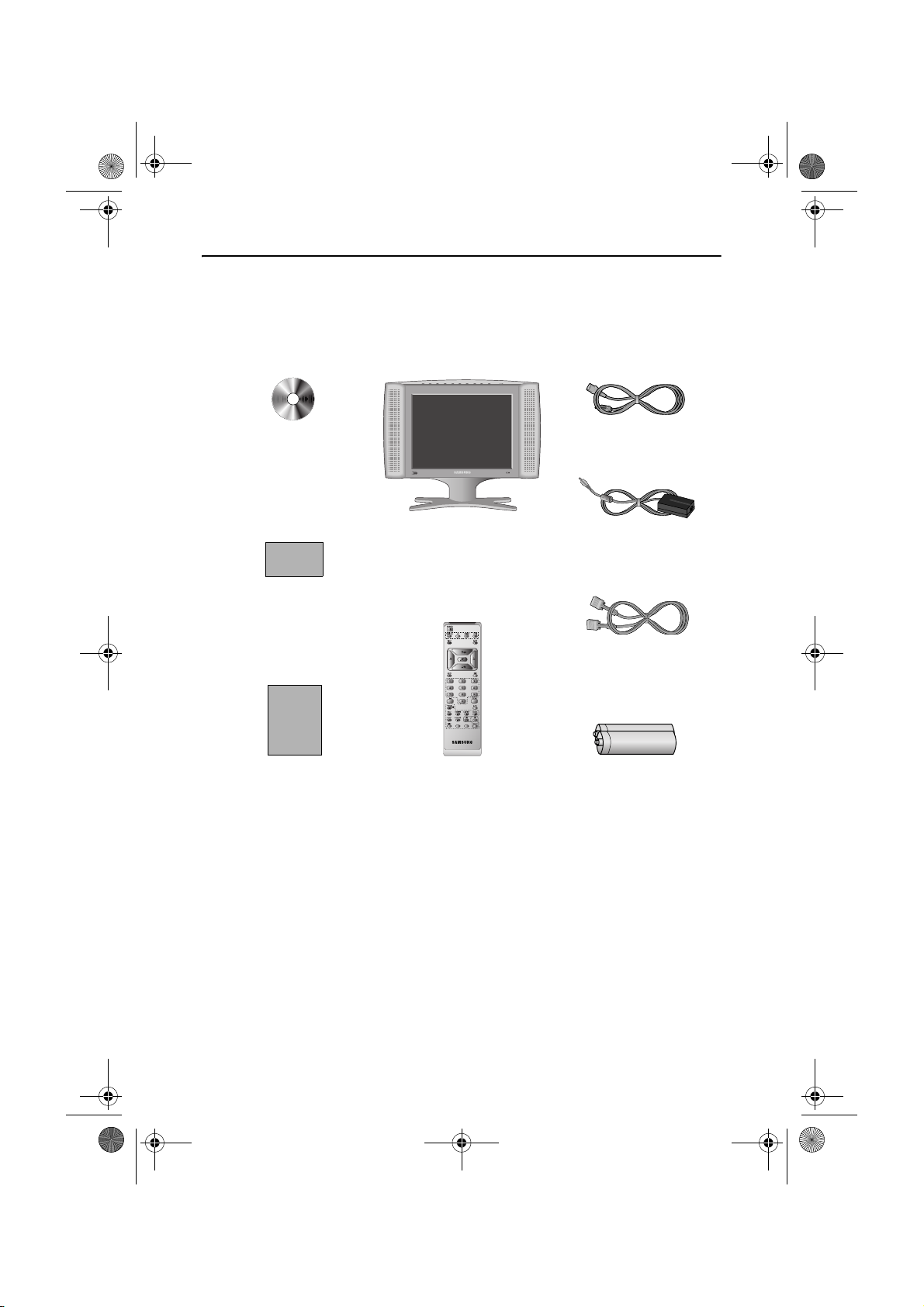
LW15E17E_ru.book Page 3 Thursday, May 9, 2002 9:17 AM
Распаковка TB/Mонитора
Проверьте комплектность поставки вашего монитора, пользуясь
приведенным ниже рисунком. При отсутствии каких-либо компонентов,
свяжитесь с дилером фирмы.
Инсталляционный
диск.(имеется не во
всех странах)
Гарантийный талон
(имеется не во всех странах)
Руководство
TB/Монитор
Устройство
дистанциониого
упраления
Сетевой шнур
Адаптер постоянного
òîêà
Сигнальный кабель с
15-штырьковым разъемом
D-Sub
Батарси
(АААх2)
Pусский 3
Page 6
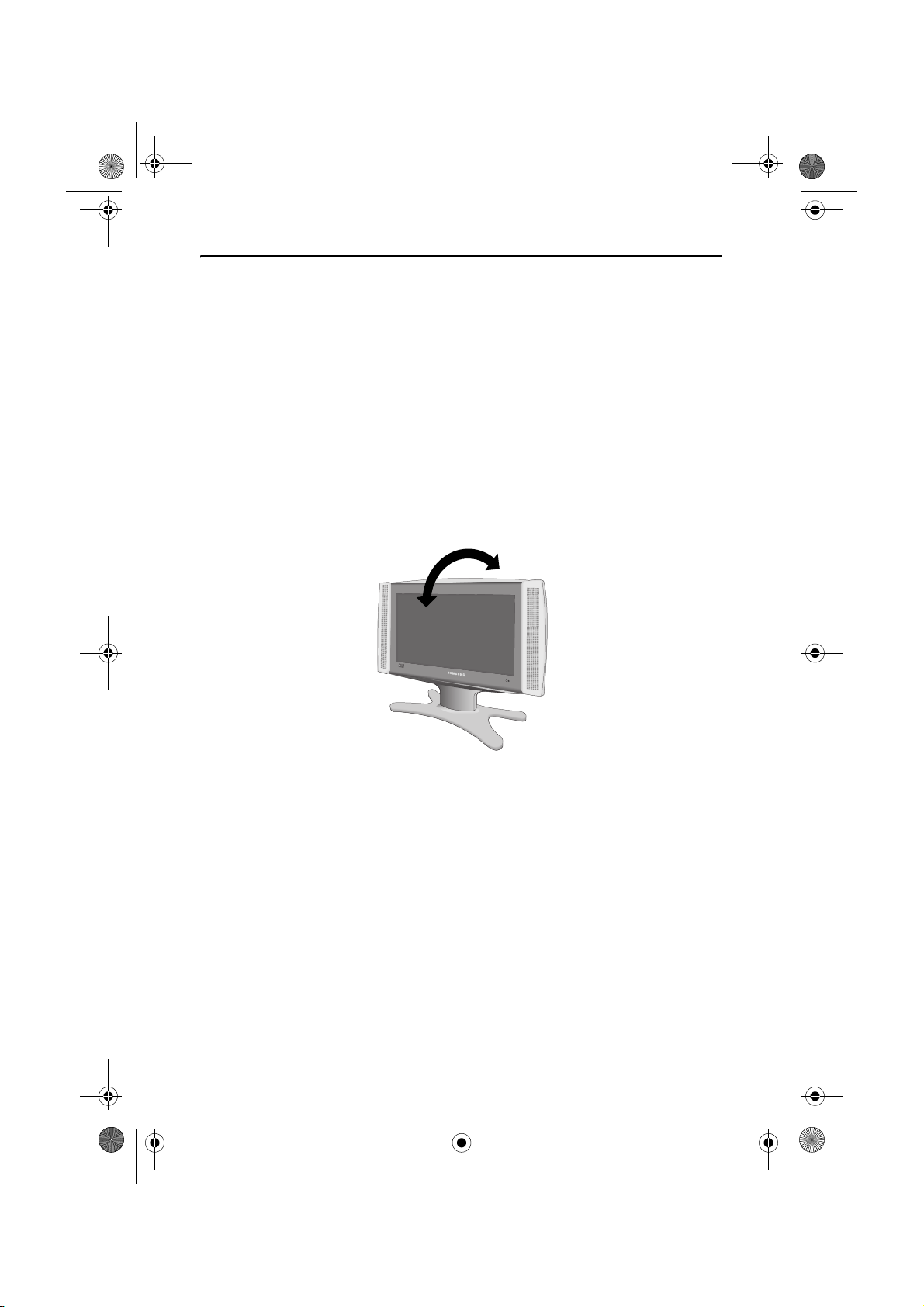
LW15E17E_ru.book Page 4 Thursday, May 9, 2002 9:17 AM
Установка TB/монитора с ЖКД
Установка эргономичной рабочей станции
Перед установкой TB/Mонитора ознакомьтесь с приведенными ниже советами.
Расположение TB/Mонитора
Выберите для TB/Mонитора такое положение, при котором отражение от
светильников и от окон было бы минимальным.
Обычно монитор устанавливается под прямым углом к плоскости окна.
Высота рабочей станции
Установите TB/Mонитор с плоским дисплеем (МПД) таким образом, чтобы
верхняя часть экрана располагалась немного ниже уровня глаз, сидящего перед
монитором оператора.
Угол зрения
Регулируйте наклон TB/Mонитора пока не почувствуете комфорт в работе.
Рис. 1. Наклоните экран.
Pусский 4
Page 7
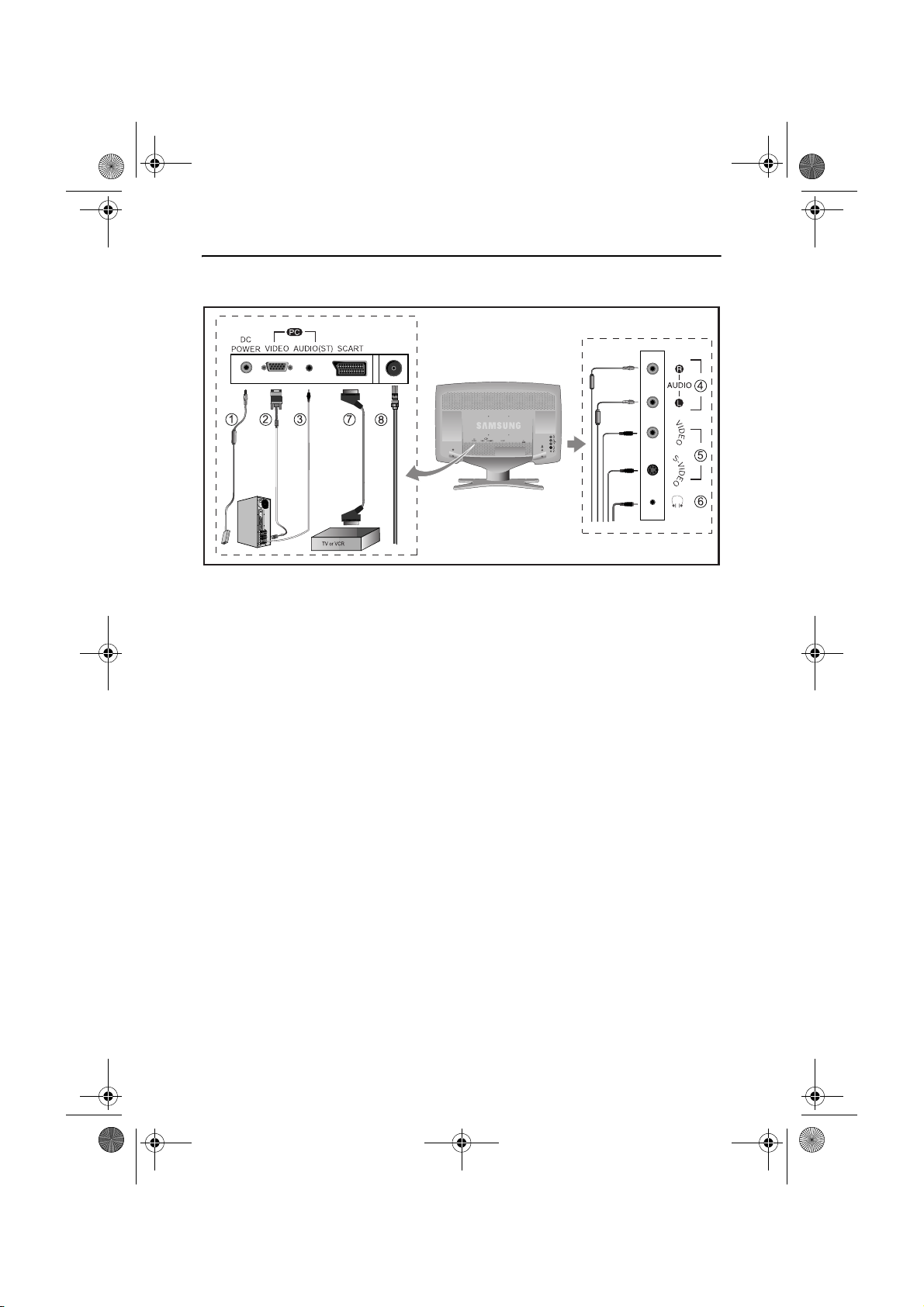
LW15E17E_ru.book Page 5 Thursday, May 9, 2002 9:17 AM
Установка TB/монитора с ЖКД
Подсоединие TB/Mонитора с ЖКД
Рис. 2. Подключение кабелей.
1. Подсоединение компьютера ( ①②③ )
A.
Подсоедините сетевой шнур к адаптеру постоянного тока и
подсоедините гнездо адаптера к сетевому разъему 14 В постоянного
тока на задней панели TB/Mонитора.
B. Подсоедините 15-контактный D-SUB кабеля видеосигнала к видео
разъему компьютера, расположенном на задней панели TB/Mонитора.
C. Подсоедините кабель стереозвучания к гнезду "Аудио (SТ)" на задней
панели TB/Mонитора.
D. При необходимости установите драйвер TB/Mонитора. Драйвер идет
в комплекте к монитору на компакт диске.
Для установки драйвера смотрите секцию "Установка видео драйвера"
на странице 7.
2. Подсоединение внешних Аудио/Видео устройств ( ④⑤ )
A.
Подсоедините звуковые шнуры к акустическим терминалам "Аудио
(Левый)" и "Аудио (Правый)”, а другой конец шнура к соответствующим
выходам на Аудио/Видео устройстве. (Стерео аудио кабель не входит в
комплект)
B.
Подсоедините звуковой шнур (желтый) или видео шнур к
соответствующему внешнему Аудио/Видео устройству, как, например,
видеомагнитофон, проигрыватель цифровых видеодисков (DVD) или
видеокамера. (Звуковой кабель и видео кабель не входят в комплект)
C. Наушники могут быт подсоединены к специальному выходу для
наушников, расположенном на правой стороне ТВ/монитора и
обозначенным как ( ⑥ ). Когда подсоединены наушники встроенные
динамики будут отключены.
3. Подсоединение скарт и ТВ/кабельного ТВ ( ⑦⑧ )
A.
Подсоедините ТВ кабель ... (кабель скарт не входит в комплект)
B. Подсоедините антенну или ТВ кабель к антенному гнезду,
расположенному на задней панели TB/Mонитора.
Pусский 5
Page 8
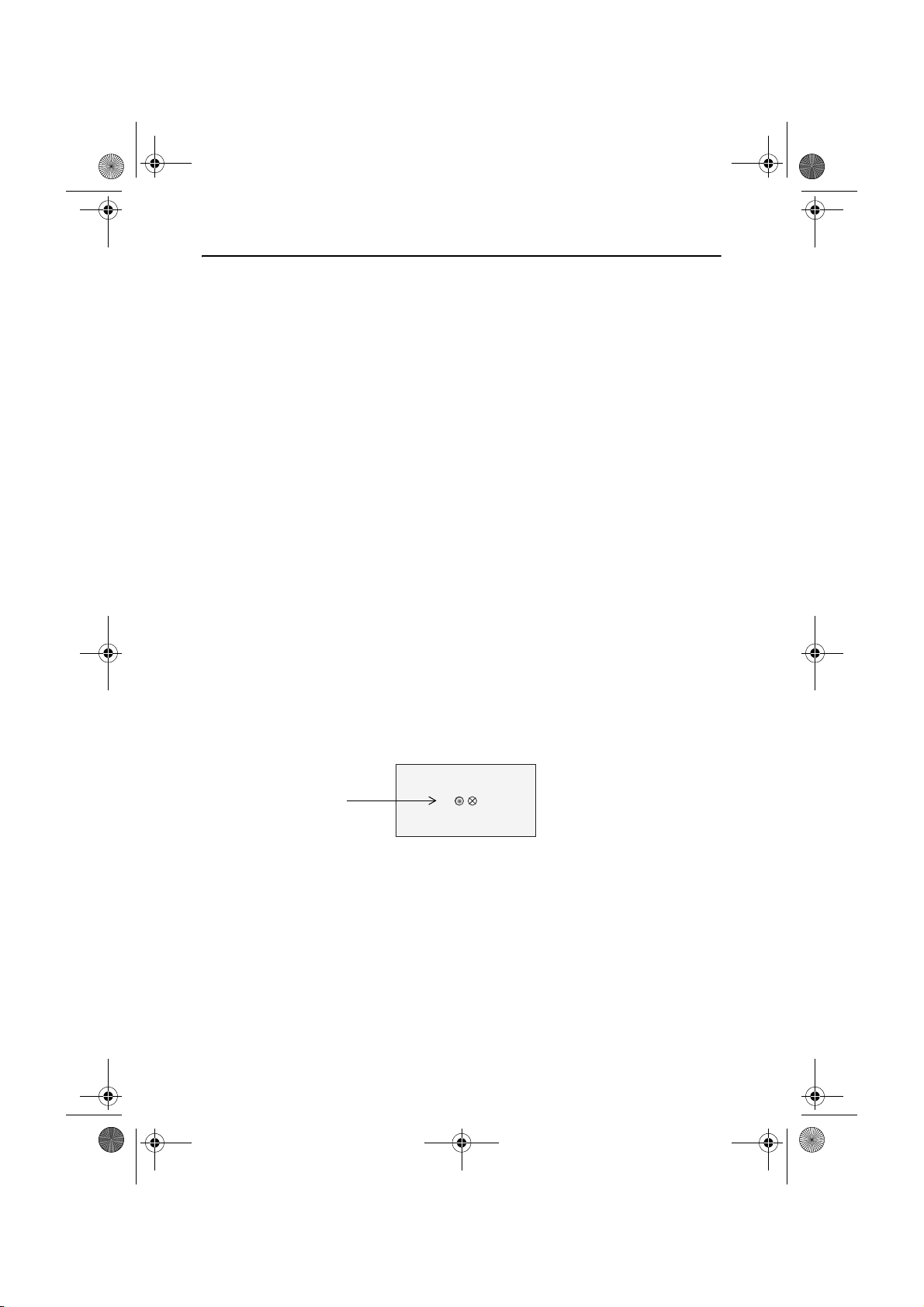
LW15E17E_ru.book Page 6 Thursday, May 9, 2002 9:17 AM
Установка TB/монитора с ЖКД
Включай и работай
Новая технология VESA® Включай и работай исключает
необходимость выполнения сложных и требующих больших затрат времени
установок и настроек. Эта технология позволяет установить TB/Mонитор в Plug
and Play совместимую систему без характерных для этой процедуры
сложностей.Системаперсональногокомпьютера ПК всостояниибыстроиденти
фицировать подключенный к ней дисплей и соответственно
сконфигурироваться. Этот ТВ/Mонитор автоматически сообщает системе ПК
идентификационные данные дисплея с помощью протокола канала данных
дисплея, таким образом система автоматически настраивает работу ЖКД.
Если для системы ПК требуется видеодрайвер, выполните описанные ниже
операции в соответствии с операционной системой компьютера.
Установка видеодрайвера
На компакт-диске, входящем в комплект поставки TB/Mонитора, содержатся
драйверы, необходимые для установки монитора. Подробные сведения
приведены в инструкциях по инсталляции драйверов, поставляемых в
комплекте с компакт-диском.
Функция автотестирования (STFC)
TB/Mонитор имеет функцию автотестирования, которая позволяет проверить,
правильно ли работает TB/Mонитор. Убедитесь в том, что в качестве основного
источника сигналов выбран персональный компьютер ПК, горит светодиодный
индикатор источника сигнала, промаркированный ПК. Если TB/Mонитор и
компьютер подсоединены правильно, однако экран TB/Mонитора не светится и
мигает индикатор питания, активизируйте функцию автотестирования
TB/Mонитора, выполнив приведенные ниже указания.
Индикатор питания
Рис. 3. Индикатор питания
Отключите компьютер и TB/Mонитор.
1
Отсоедините видеокабель от разъема, расположенного на задней
2
стороне компьютера.
Включите TB/Mонитор.
3
Pусский 6
Page 9
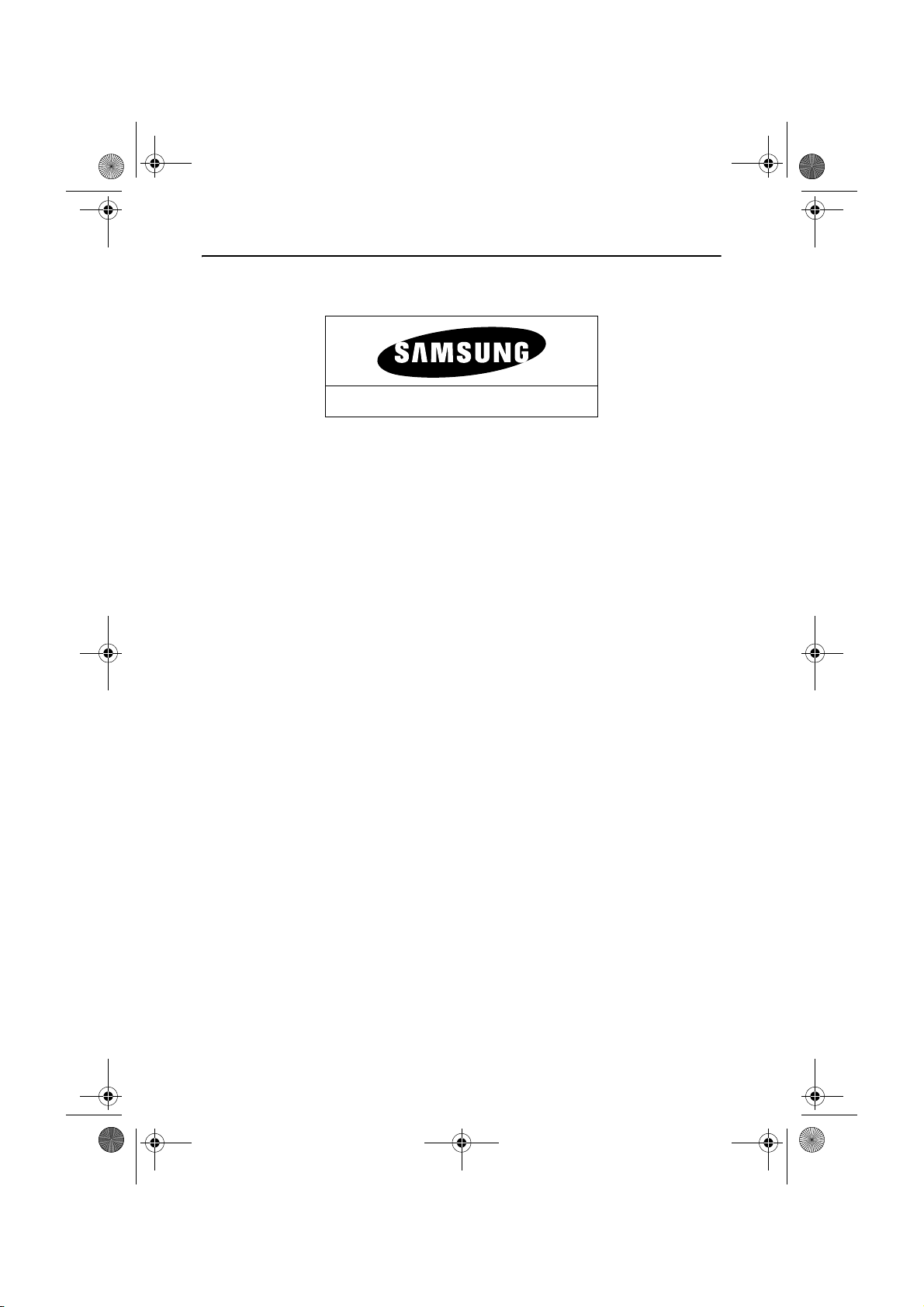
LW15E17E_ru.book Page 7 Thursday, May 9, 2002 9:17 AM
Установка TB/монитора с ЖКД
Если TB/Mонитор работает правильно, вы увидите белый прямоугольник с
сообщением об ошибке “Провер. сигн. каб.” в красном цвете.
Провер. сигн. каб.
Рис. 4. Экран автотестирования TB/Mонитора.
Эти прямоугольники также появляются во время нормальной работы в случае
отсоединения или повреждения кабеля монитора.
Отключите TB/Mонитор и подсоедините видеокабель монитора; затем
4
включите компьютер и TB/Mонитор.
Если после выполнения описанных выше операций изображение на экране TB/
Mонитора не появляется, проверьте видеоконтроллер и систему компьютера;
ваш монитор работает нормально.
Получение помощи
При отсутствии изображения на экране TB/Mонитора, проверьте кабельные
соединения и обратитесь к разделу "Поиск и устранение неисправностей" на
стр. 25 данного руководства. Если качество воспроизводимого на экране
изображения является неудовлетворительным, выполните операцию
Автоматическая настройка (см. стр. 9) и обратитесь к разделу Настройка TB/
Mонитора на стр. 9 или "Поиск и устранение неисправностей" на стр. 25.
Время прогрева
Все ТВ/мониторы с ЖКД требуют времени для термостабилизации при
включении ТВ/монитора после того, как он не работал несколько часов.
Поэтому для более точной настройки параметров перед выполнением
экранных настроек дайте ТВ/монитору с ЖКД прогреться (во включенном
состоянии) в течение 20 минут.
Pусский 7
Page 10
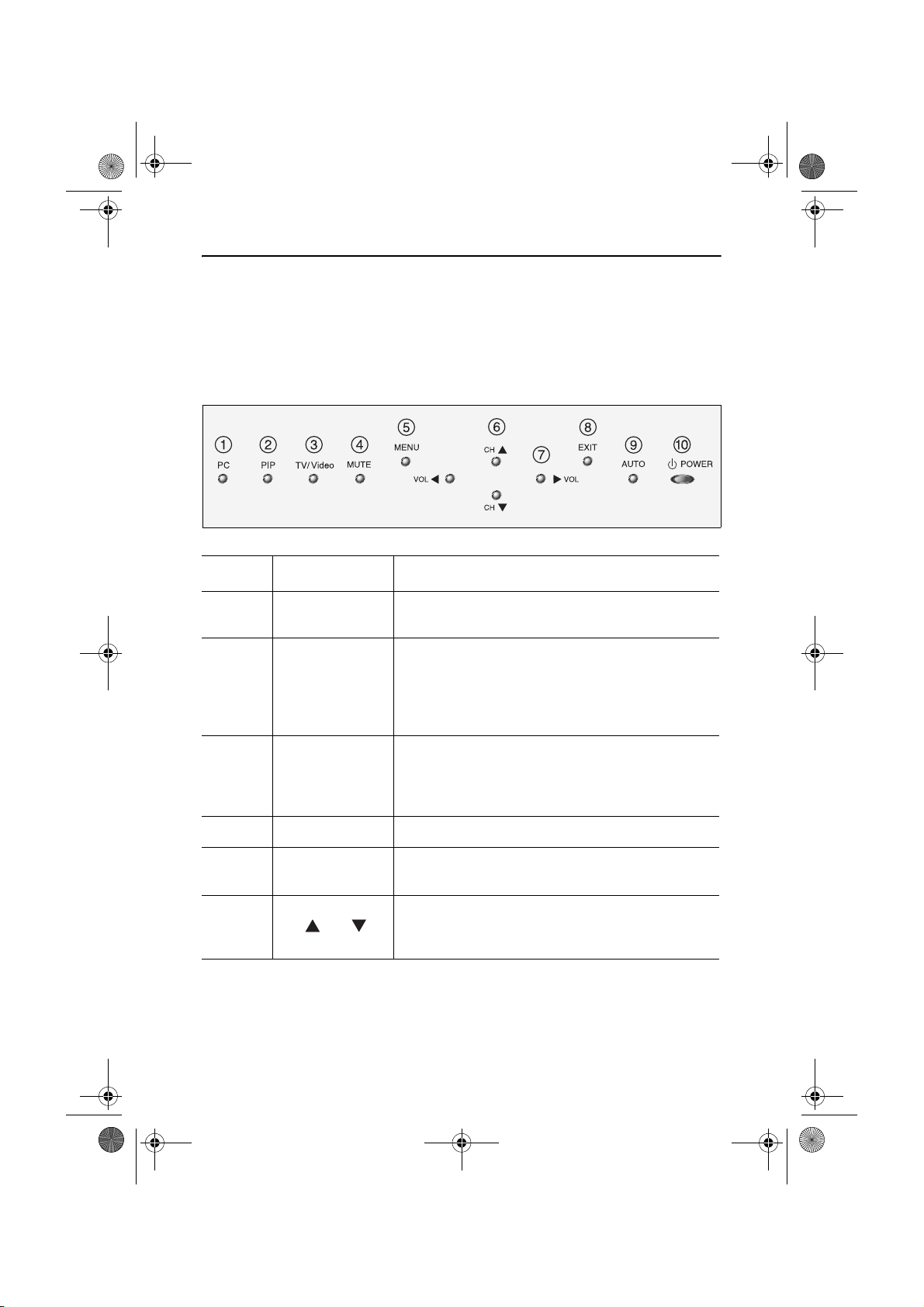
LW15E17E_ru.book Page 8 Thursday, May 9, 2002 9:17 AM
Настройка TB/Mонитора с ЖКД
Органы управления и регулировки
TB/Mонитор с плоским дисплеем позволяет легко настроить параметры
воспроизводимого изображения. Все регулировки выполняются с помощью
кнопок управления, расположенных на передней панели TB/Mонитора.
При использовании этих кнопок для выполнения регулировок в экранных меню
воспроизводятся изменяющиеся численные значения установок.
Рис. 5. расположение органов управления пользователя.
¹ Наименование Описаниеn
1PC
2PIP
3
TV/VIDEO
4MUTE
5MENU
6
CH
Выбор источника ПК.
Отключение окна Картинка в картинке.
Активация окна PIP(Картинка в картинке)
Выбор Источ. видео сигн.в PIP
Выбор Источ. TB/Bидео сигн.
Отключение звука
Открытие экранного меню и выбор
Перемещает селектор вверх или вниз по
Смена номера канала +/-.
в режиме ПК.
(TB/Видео1(
Cтерео видео).
Активация TB/Bидео окна на весь дисплей.
(TB/Видео1(
Cтерео видео).
функции выделения.
экранному меню.
скарт
)/Видео2(Aудио/Видео)/
скарт
)/Видео2(Aудио/Видео)/
Pусский 8
Page 11
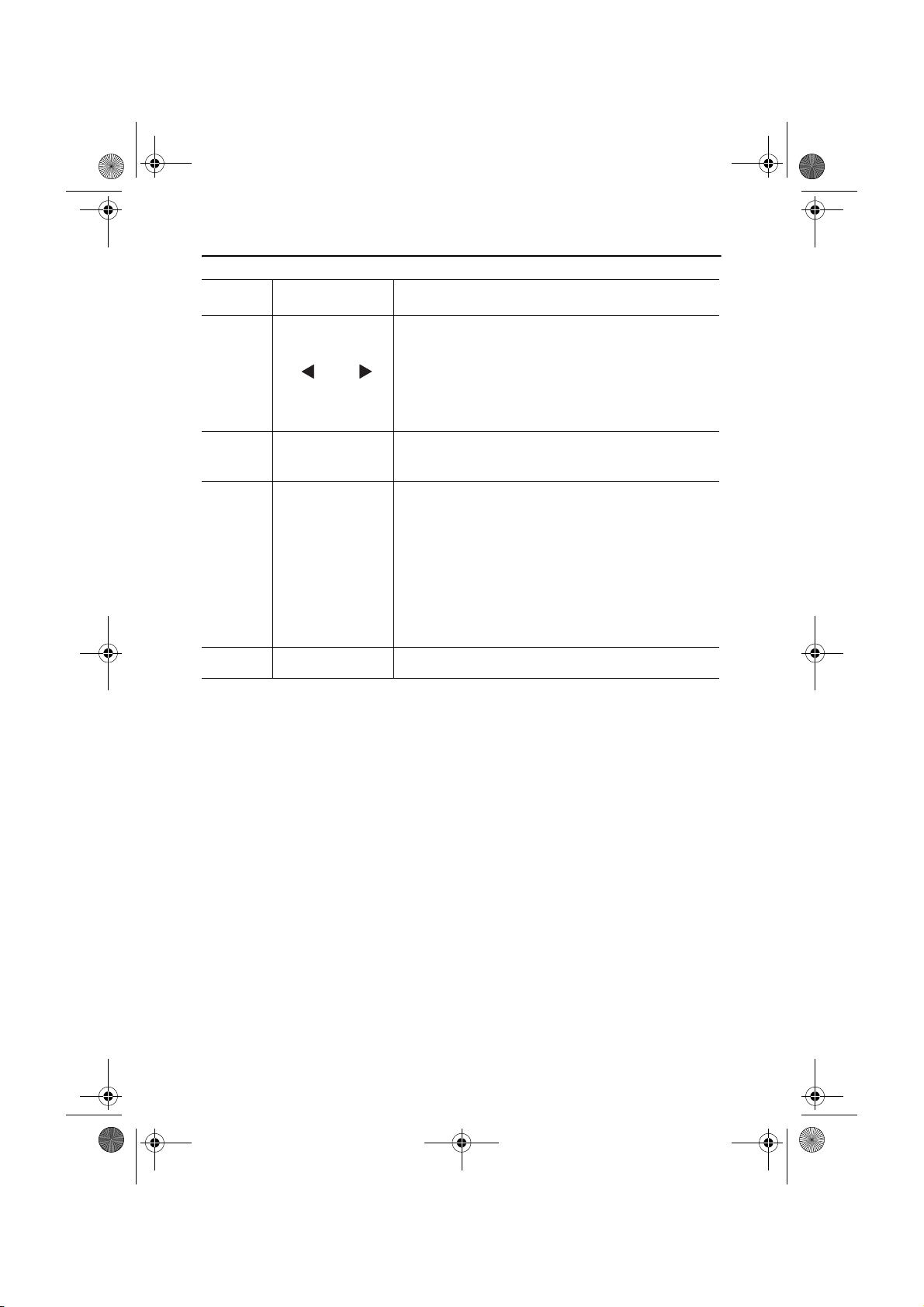
ru4_body1.fm Page 9 Thursday, May 9, 2002 9:32 AM
Настройка TB/Mонитора с ЖКД
¹ Наименование Описаниеn
Перемещает селектор влево или вправо
по экранному меню.
7
VOL
Увеличивает или уменьшает значения
выбранной функции.
Увеличивает или уменьшает уровень
громкости.
8
9
Exit
Auto
Выходa из меню и субменю.
Выходa из системы экранных сообщений.
"Авто" позволяет TB/Mонитору
самостоятельно настраиваться на
входящий видеосигнал. Величины
положения точной и грубой настроек
регулируются автоматически.
Для выполнения более точной
автоматической настройки нажмите
кнопку "АВТО" во время работы АВТО
КОНФИГУРАЦИИ.
10 POWER Включить и Отключен TB/Mонитор.
Автоматическое сохранение
Если после открытия экранного меню окно регулировки присутствует на
экране в течение около 3 секунд и при этом не нажимаются какие-либо
кнопки, TB/Mонитор автоматически сохраняет в памяти любые выполненные
регулировки.
TB/Mонитор может сохранить до 5 режимов пользователя. Модель
LW15E23CR позволяет сохранять до 9 режимов (модель LW17E24CR
режимов) по умолчанию, по 1 для каждой частоты, как показано в таблице
7 на стр. 31.
Если настройки остались без изменения, экранное Меню закрывается и
TB/Mонитор ничего не сохраняет.
- äî 11
Pусский 9
Page 12

LW15E17E_ru.book Page 10 Thursday, May 9, 2002 9:17 AM
Настройка TB/Mонитора с ЖКД
Функции с прямым доступом
При просмотре ТВ-изображения в полноэкранном режиме или в режиме
Картинка в картинке
Действует только после включения
"Авт. настр. каналов".
Когда экранное Mеню на включено,
нажмите кнопку
Program
(Программа)
Volume
(Громкость)
выбора номера канала.
Нажмите кнопку "" для выбора
1
каналов по убыванию.
Нажмите кнопку "" для выбора
2
каналов по возрастанию.
Если на экране нет экранного Mеню,
нажмите кнопку "" èëè "" äëÿ
настройки громкость.
Нажмите кнопку "" äëÿ
1
уменьшения громкость.
Нажмите кнопку "" äëÿ
2
увеличения громкость.
Блокировка и разблокировка экранного меню
Когда экранное меню на включено, нажмите и удерживайте кнопку меню в
течении 5 секунд для блокировки и разблокировки экранного меню. Когда
экранные меню заблокированы, все меню отключены и окрашены серым
цветом - это означает, что все функции, за исключением перечисленных ниже
отключены:
1. ÏÊ
• Яркость • Контраст
2. ÒÂ
Канал • Громкость
•
3. Кнопки регулировки
• Кнопки прямого доступа: PC, PIP, Video, Audio, Channel, Volume, Menu,
Exit, Auto
4. Блок дистанционного управления
• Все кнопки блока дистанционного управления
Исходные значки экранного меню
"" èëè "" äëÿ
Некоторые экранные меню могут быть обозначены серым цветом в
определенных режимах, что означает недоступность данных режимов.
Эти меню активируются при включении соответствующих экранных меню.
Pусский 10
Page 13

LW15E17E_ru.book Page 11 Thursday, May 9, 2002 9:17 AM
Настройка TB/Mонитора с ЖКД
Экранное меню (O½D)
Доступ в систему экранных меню
В режиме отключенного экранного меню нажмите кнопку Menu äëÿ
1
вызова главного экранного меню.
Для перехода от одной функции к другой используйте кнопки "
2
3
4
5
"При переходе от одной пиктограммы к другой имя функции
изменяется для отображения функции или группы функций,
представляемых этой пиктограммой. В таблице 1, начинающейся на
следующей странице, приведен полный перечень всех функций,
доступных для TB/Mонитора. .
Однократно нажмите кнопку Menu для активизации выделенной
функции, затем следуйте выводимым на экран подсказкам для выбора
функции и настройки ее значения.
Используйте кнопки “ ” è “ ” для выбора подменю и однократно
нажмите кнопку Menu для активизации выбранного подменю.
После выбора функции используйте кнопки “ ” è “ ” для
выполнения необходимых настроек. В соответствии с выполняемыми
настройками перемещается линейка настройки и изменяется числовой
индикатор.
ПРИМЕЧАНИЕ: £исловой индикатор отображается только для справки,
Нажмите кнопку Exit несколько раз для возврата в главное меню и
6
выбора другой функции или выхода из режима экранного меню.
и не оказывает никакого влияния на фактическое
измерение.
Pусский 11
Page 14

LW15E17E_ru.book Page 12 Thursday, May 9, 2002 9:17 AM
Настройка TB/Mонитора с ЖКД
Функции и регулировки OSD.
Пиктограммы функций
Название функции
Линейка настройки
Главное меню
Таблица1. Регулировка экрана
Главное
ìåíþ
Пиктогра
ììà
Подсказки
Ìåíþ è
подменю
Language
(ßçûê)
Position
(Ïîçè
öèÿ)
Language
Press MENU Key
Описание функции
Можно изменить язык и внешний вид
экранного Mеню.
English
Deutsch
Español
Français
Смещает окно экранного Mеню по
вертикали и горизонтали.
Italiano
Svenska
Português
Nederland
Halftone
(Полупро
зрачное
меню)
Duration
(Продолж
ительнос
ть)
Size/
Melody
(Размер/
мелодия)
Изменяет степень непрозрачности фона
экранного Mеню.
Интервал в секундах, в течение которого
экранное Mеню остается видимым, перед
тем как исчезнуть.
Изменение размера экранного меню.
Это меню имеет функцию мелодии при
включенном питании. При выключенном
питании функция не работает.
Pусский 12
Page 15

LW15E17E_ru.book Page 13 Thursday, May 9, 2002 9:17 AM
Настройка TB/Mонитора с ЖКД
Фукнции и регулировки Компьютер(ПK)
Пиктограммы функций
Название функции
Линейка настройки
Главное меню
Таблица 1. Регулировка экрана (Продолжение)
Главное
ìåíþ
Пиктогра
ììà
Подсказки
Ìåíþ è
подменю
Contrast
(Контраст)
Brightness
(Яркость)
Contrast
Press MENU Key
Описание функции
Color
Control
(Управлени
е цветом)
Mode1
(Режим1)
Mode2
(Режим2)
Mode3
(Режим3)
User Mode
(Пользова
т.режим)
Pусский 13
Цветовой тон можно изменить от
красно-белого до сине-белого.
Отдельные цветовые компоненты также
можно настроить по выбору
пользователя.
Красно-белый
Просто белый
Сине-белый
Пользовательская настройка
Page 16

LW15E17E_ru.book Page 14 Thursday, May 9, 2002 9:17 AM
Настройка TB/Mонитора с ЖКД
Таблица 1. Регулировка экрана (Продолжение)
Главное
ìåíþ
Пиктогра
ììà
Ìåíþ è
подменю
Reset
(Сброс)
Image
(Изображение
Image Lock
(Зафиксир.
изображ)
Coarse
(Грубо)
Fine
(Tî÷íî)
Описание функции
Параметры цвета заменяются
заводскими значениями по умолчанию.
• Зафиксир. изображ.
)
• Pазмер изображения
• Зффекты изображения
Функция Блокировка изображения
используется для точной настройки и
получения наилучшего изображения
путем подавления шумов, приводящих к
нестабильным дрожащим и мерцающим
изображениям.
Функции настройки Tочно и Грубо
позволяют точно настроить изображение
на экране TB/Mонитора по выбору
пользователя.
Если не удается добиться хороших
результатов с помощью точной
регулировки, выполните грубую
регулировку, а затем снова точную
регулировку.
Эти регулировки могут изменить ширину
изображения на экране. Используйте
меню Позиция по горизонтали для
выполнения центровки
воспроизводимого на экране
изображения.
Если неверно
значение грубой
настройки.
Если неверно
значение точной
настройки.
Information
(Информация)
Reset
(Сброс)
Режим отображения текущего
изображения
Параметры блокировки и положения
изображения заменяются заводскими
значениями по умолчанию.
Pусский 14
Page 17

LW15E17E_ru.book Page 15 Thursday, May 9, 2002 9:17 AM
Настройка TB/Mонитора с ЖКД
Таблица 1. Регулировка экрана (Продолжение)
Главное
ìåíþ
Пиктогра
ììà
Ìåíþ è
подменю
Image Size
(Pазмер
изображения)
Expand1
(Увеличить1)
Expand2
(Увеличить2)
Normal
(Нормальное)
Zoom
(
Увеличение)
Pan
(Панорама)
Image Effect
(Зффекты
изображения)
H-position
(Позиция
горизонтали)
ïî
Описание функции
Размер выведенного на экран
изображения можно изменить разными
способами.
Изменяет размер изображения так, чтобы
оно заполняло весь экран.
(относится только к сигналу основных
цветов ПК)
Расширяет изображение, сохраняя
исходный коэффициент формы
(отношение длины к ширине).
(относится только к сигналу основных
цветов ПК)
Отображает входное изображение без
изменений.
(относится только к сигналу основных
цветов ПК)
Изображение можно увеличить
максимум в 64 раза по сравнению с
исходным изображением. Увеличенное
изображение можно также
панорамировать.
Смещает увеличенное изображение по
горизонтали и вертикали.
Изображение можно смягчить или
сделать более четким.
• Очень резко
• Påçêî
• Средне
• Мягко
• Очень мягко
V-position
(Позиция
вертикали
ïî
)
Pусский 15
Page 18

ru5_body2.fm Page 16 Thursday, May 9, 2002 10:48 AM
Настройка TB/Mонитора с ЖКД
Таблица 1. Регулировка экрана (Продолжение)
Главное
ìåíþ
Пиктогра
ììà
Ìåíþ è
подменю
Sound
(Çâóê)
Bass
(Низкие
частоты)
Treble
(Bысокие
частоты)
Virtual
Dolby
(
Surround
Виртуальны
й долби
(Объемный
звук)
PIP
(Картинка в
картинке)
PIP Size
(PIP Размер)
PIP
Position
(PIP
Позиция)
Описание функции
TB/Монитор обладает встроенным
стерео звуковым усилителем высокой
точности. Аудио цепь обрабатывает
аудио сигнал из различных внешних
источников ввода, таких как DVD,
видеомагнитофон, ТВ или ПК.
Усиливает нижние частоты
аудиосигнала.
Усиливает верхние частоты
аудиосигнала.
Отключен, Включить.
)
Когда кабель внешних Аудио/Видео
устройств, таких как видеомагнитофон,
DVD или Радио (ТВ) подсоединен к TB/
Mонитору, К
просматривать видео в маленьком окне,
которое выводится дополнительно
видеосигналом ПК.
Изменяет размер окна К
картинке
Изменяет положение окна К
картинке
артинка B картинке
.
.
позволяет
артинка в
артинка в
Pусский 16
Page 19

LW15E17E_ru.book Page 17 Thursday, May 9, 2002 9:17 AM
Настройка TB/Mонитора с ЖКД
Фукнции и регулировки ТВ/Видео
Пиктограммы функций
Название функции
Линейка настройки
Главное меню
Таблица 1. Регулировка экрана (Продолжение)
Главное
ìåíþ
Пиктогр
àììà
Подсказк
Ìåíþ è
подменю
Picture
(Картинка)
Mode
(Режим)
Contrast
(Контраст)
Brightness
(Яркость)
Sharpness
(
Четкость)
Colour
(Öâåò)
Tint
(Òîí)
Эта функция активируется при выборе
другого источника ввода, кроме ПК.
(DVD, видеомагнитофон, ТВ)
Необходим для продвинутых
пользователей.
(Стандартный, натуральный, мягкий,
по выбору)
Настройте контраст видео или ТВ без
изменения палитры RGB ПК.
(Только в режиме по выбору)
Настройте яркость видео или ТВ без
изменения яркости RGB ПК.
(Только в режиме по выбору)
Настройте четкость ТВ изображения.
(Только в режиме по выбору)
Настройте насыщенность цвета.
(Только в режиме по выбору)
Смена цвета.
(Только в режиме по выбору)
- только NTSC
Picture
Press MENU Key
Описание функции
Pусский 17
Page 20

LW15E17E_ru.book Page 18 Thursday, May 9, 2002 9:17 AM
Настройка TB/Mонитора с ЖКД
Таблица 1. Регулировка экрана (Продолжение)
Главное
ìåíþ
Пиктогр
àììà
Ìåíþ è
подменю
Sound
(Çâóê)
Mode
(Режим)
Bass
(Низкие
частоты)
Treble
(Высокие
частоты)
Virtual
Dolby
(Surround)
Виртуальн
ый долби
(Объемный
звук)
Setup
(Установка)
Auto Store
(Авто
сохранение)
Manual
Store
(Механичес
кое
сохранение
Описание функции
Монитор обладает встроенным стерео
звуковым усилителем высокой точности.
Аудио цепь обрабатывает аудио сигнал из
различных внешних источников ввода,
таких как DVD, видеомагнитофон, ТВ,
Скарт или ПК.
Необходим для продвинутых
пользователей.
(Стандартный, музыкальный, кино, речь, по
выбору)
Усиливает нижние частоты аудиосигнала.
Усиливает верхние частоты аудиосигнала.
Отключен,Включить
Bыбор спст. Bещания
настроена несколькими способами.
Можно сканировать частоту вещания в
регионе и сохранять каналы, найденные
автоматически. Обслуживание возможно в
следующих странах:
Бельгия, Германия, Испания, Франция,
Италия, Нидерланды, Швейцария, Швеция,
Великобритания, Восточная Европа.
•Система цвета: Настраивать постепенно
до достижения наилучшего качества
изображения.
(Auto PAL SECAM NT 4.4)
)
•Система звука: Настраивать постепенно
до достижения наилучшего качества
звука.(BG DK I L)
•Поиск: Тюнер сканирует диапазон частот
до тех пор, пока выбранный вами канал
не появится на экране.
•Программа: ввод номера необходимой
программы на экране.
•Сохранение: сохранение выбранного
номера программы.
•Поиск: выбор эфирного канала с помощью
настроек вверх/вниз.
может быть
Pусский 18
Page 21

LW15E17E_ru.book Page 19 Thursday, May 9, 2002 9:17 AM
Настройка TB/Mонитора с ЖКД
Таблица 1. Регулировка экрана (Продолжение)
Главное
ìåíþ
Пиктогр
àììà
Ìåíþ è
подменю
Name
(Название)
Add/Erase
(
Добавление
/удаление)
Fine Tune
(Тонкая
настройка)
Channel
Sort
(
Сортировк
а каналов)
Active Area
(Активная
область)
Описание функции
Действие... Нажмите...
- Выбор программы кнопку или
- Переход к
предыдущей букве кнопку или
Добавление необходимого канала. Для
добавления или удаления необходимого
канала используйте кнопки , или , .
Выбор "тонкой настройки". Используйте
кнопки или .
С помощью этого меню можно провести
сортировку каналов.
• Нормальный.
• 16:9
Timer
(Таймер)
TB/Монитор автоматически отключится,
если задан один из трех временных
интервалов.
• Отключен.
• 30 ìèí.
• 60 ìèí.
• 120 ìèí.
Pусский 19
Page 22

LW15E17E_ru.book Page 20 Thursday, May 9, 2002 9:17 AM
Приложение
С посощью устройства дистанционного управления
Включение режима
ПК
Питание
Включить,Отключен.
Включение режима
ТВ/Видео и смена
источника
Для продвинутых
пользователей
Включить функции
OSD (экранное меню)
Выбор функции
Индекс телетекста
(режим телетекста)
Выключение звука
Отображение
информации
дисплея
Пауза
Для провинутых
пользователей звука
Канал вверх/вниз
Страница вверх/вниз
(режим телетекста)
Громкость +/ -
Выключение
функции OSD
(экранное меню)
Прямой выбор каналов
-: 0-9
--: 10-99
Выбор источника звука
Отобразить/спрятать
(режим телетекста)
Сохранение таймера
(режим телетекста)
Кнопка телетекста
Цифровые клавиши
для прямого
ввода канала
Предыдущий канал
Самонастройка на
входящий видео
сигнал
Импульс и
Смена источника
импульса
Pусский 20
Page 23

LW15E17E_ru.book Page 21 Thursday, May 9, 2002 9:17 AM
Приложение
Функции, доступные только с пульта дистанционного управления
Отображение
2 êàí./I/II
Показ выбранного видеоисточника, аудио источника, номер
текущего канала, звуковой режим и состояние подавления
звука в верхнем правом углу экрана
P2 BBC
NICAM
.
Stereo
С помощью данной клавиши можно настроить аудио режим.
При нажатии данной кнопки в верхней правой части экрана
отображается текущий режим звучания.
P2 BBC
Stereo
Внимание: LW15E23CR/17E24CR
оборудован функцией
автоматического определения стерео режима.
Таким образом, в зависимости от качества
звука TB/Mонитор автоматически изменяет
аудио режим с моно на стерео и наоборот.
Тип звука
2 êàí./I/II
По умолчанию
FM стерео Ìîíî Ìîíî
Стерео
2 êàí.
Ìîíî
2 êàí.
NICAM Ìîíî Ìîíî
Стерео
2 êàí.
Ìîíî
Ìîíî
Стерео
1
2 êàí.
Стерео
2 êàí.
Pусский 21
1
2 êàí.
Автоматическая
настройка
2
2 êàí. 1
Автоматическая
настройка
2
2 êàí. 1
Page 24

à
LW15E17E_ru.book Page 22 Thursday, May 9, 2002 9:17 AM
Приложение
Режим телетекста
TTX ON
(Телетекст
включен)
(MIX)
Смешанный
(
режим)
CANCEL
(Отмена)
Данная клавиша используется для смены режима
телетекста и смешанного режима.
Когда клавиша телетекста помещается в положение
режима ТВ, режим ТВ сменяется на режим
телетекста нормального размера.
Режим ТВ
P 9
Клавиша
телетекста
Полный режим телетекст
P 200 VGB 08:40/21
Вещание VGB
Клавиша
Клавиша
ТВ/Видео
ТВ/Видео
Выход
P 200 VGB 08:40/21
Вещание VGB
L 200 300 400 899
L 200 300 400 899
Клавиша
телетекста
Клавиша
телетекста
Смешанный режим
Переключение назад к режиму телетекста после
временного просмотра ТВ или во время сканирования
текущей страницы.
Данная клавиша используется для полной отмены
дисплея телетекста на экране. Телетекст до сих пор
действует в нажатом состоянии клавиши Отмена.
Режим телетекста
P 200 VGB 08:40/21
Вещание VGB
Клавиша
телетекста
P 200 P 201
200
Режим Отмены
Pусский 22
L 200 300 400 899
Клавиша
Отмена
Смена
страницы
Клавиша
Клавиша
телетекста
Отмена
TелеэкранTелеэкран
Режим Отмены
Page 25

LW15E17E_ru.book Page 23 Thursday, May 9, 2002 9:17 AM
Приложение
HOLD
ФИКСАЦИЯ)
(
SIZE
РАЗМЕР)
(
REVEAL /
CONCEAL
(ДОБАВЛЕНИЕ /
УДАЛЕНИЕ)
SUBPAGE
СУБСТРАНИЦА)
(
INDEX
ИНДЕКС)
(
LIST / FLOF
(СПИСОК / FLOF)
STORE
СОХРАНЕНИЕ)
(
DIGIT ENTRY
(Number key)
ВВОД ЦИФР
(Цифровые
клавиши)
PAGE UP / DOWN
(
СТРАНИЦА
ВВЕРХ / ВНИЗ)
RED / GREEN /
YELLOW / CYAN
(
КРАСНЫЙ /
ЗЕЛЕНЫЙ /
ЖЕЛТЫЙ /
ГОЛУБОЙ)
СОСТАВНАЯ СТРАНИЦА изменяется по прошествии
определенного времени.Изображения дисплея не
изменяется, но находится в остановленном состоянии
при нажатом состоянии клавиши.При выборе
ФИКСАЦИИ СВОЙСТВА СТРАНИЦЫ
останавливаются и в верхнем левом углу экрана
вместо НОМЕРА КАНАЛА высвечивается СИМВОЛ
ФИКСАЦИИ.
Смена трех состояний.
1) НОРМАЛЬНЫЙ РАЗМЕР: ПОЛНЫЙ ЭКРАН
НОРМАЛЬНОГО РАЗМЕРА
2) ДВОЙНОЙ ВЕРХ: ИЗОБРАЖЕНИЕ ВЕРХНЕЙ
ЧАСТИ ЭКРАНА В ДВА РАЗА ВЫШЕ
3) ДВОЙНОЙ НИЗ: ИЗОБРАЖЕНИЕ НИЖНЕЙ ЧАСТИ
ЭКРАНА В ДВА РАЗА ВЫШЕ
Переключение между телетекстом и состоянием
ДОБАВЛЕНИЕ/УДАЛЕНИЕ
Переключение между ПОЛНОЙ СУБСТРАНИЦЕЙ и
НОРМАЛЬНЫМ РЕЖИМОМ
Проверка S**** начинается при переключении в
режим субстраницы и прекращается при входе на
субстраницу с 4 цифрами.
При нажатии данной клавиши FLOF движется к
ИНДЕКСУ, а ВЕРХ движется к ИНФО.
Происходит преобразование в РЕЖИМ СПИСКА и
РЕЖИМ FLOF
При активации РЕЖИМ FLOF сменяется РЕЖИМОМ
СПИСКА. Данная клавиша восстанавливает до 4
страниц для каждого канала - ПСЕВДО ФЛОФ/
РЕЖИМ ИЗБРАННОЕ - производит поиск по
страницам, отсканированным клавишей КРАСНЫЙ /
ЗЕЛЕНЫЙ / ЖЕЛТЫЙ / ГОЛУБОЙ.
Отображение 24 РЯДОВ за короткий отрезок
времени для восстановления изображения 24РЯДНОЙ страницы в списке.
Цифровые клавиши (0-9) используются для ввода
НОМЕРА СТРАНИЦЫ и СУБСТРАНИЦЫ.
Ввод цифровых клавиш отменяет действие фиксации
и ИЗОБРАЖЕНИЯ ДАННЫХ.
Клавиша КАНАЛ ВВЕРХ/ВНИЗ позволяет
увеличивать/уменьшать номер канала: ДО 100
(доступна СТРАНИЦА 100) с 899 и ДО 899 со 100.
Данная клавиша используется в РЕЖИМЕ СПИСКА в
случае перехода к БЫСТРОМУ ТЕКСТУ.
Pусский 23
Page 26

LW15E17E_ru.book Page 24 Thursday, May 9, 2002 9:17 AM
Приложение
Система энергосбережения
ТВ/Mонитор снабжен системой энергосбережения Power Saving. Эта система
сокращает расход электроэнергии путем переключения ТВ/Mонитора в режим
низкого потребления энергии, когда монитор не используется в течение
длительного промежутка времени.
Данная система управления расходом электроэнергии работает с VESA DPMSсовместимой видео картой, установленной в компьютере. Детали можно найти
в таблице 2.
Таблица 2. Режимы энергосбережения
Состояние
Нормальная
работа
Режим отключения питания
EPA/ЭНЕРГИЯ 2000
Индикатор
питания
Потребляемая
мощность
ПРИМЕЧАНИЕ: Данный ТВ/Mонитор автоматически возвращается в
Данный TB/Mонитор соответствует требованиям ЕРА E
требованиям ENERGY 2000, когда он используется с компьютером,
снабженном функциями VESA DPMS.
Для экономии электроэнергии выключите свой TB/Mонитор, когда он не
используется в течение длительного времени.
Зеленый
LW15E23CR:
LW17E24CR:
нормальный режим работы, когда появляется сигнал
синхронизации горизонтальной и вертикальной развертки.
Это происходит, когда вы перемещаете мышь или
нажимаете кнопки на клавиатуре.
48Âò(Ìaêñ.)
58Âò(Màêñ.)
Мигание зеленого сигнала
(интервал 1 сек)
Не более 2 Вт
NERGY STAR® è
Pусский 24
Page 27

LW15E17E_ru.book Page 25 Thursday, May 9, 2002 9:17 AM
Приложение
Поиск и устранение неисправностей
Если при выполнении настройки или во время эксплуатации ТВ/Mонитора с
ЖКД возникают проблемы, вы можете решить их самостоятельно. Перед тем
как обратиться в сервисную службу попробуйте выполнить предлагаемые
ниже действия.
Таблица 3. Поиск и устранение неисправностей -
Изображение
Чтовоспроизводится
на экране
Черный экран и
индикатор питания
выключен
Сообщение
“Провер. сигн. каб.”
Сообщение
“Превыш част.
Синхр”
Слишком светлое
или слишком темное
изображение
Мерцающие
горизонтальные
полосы, дрожание
или сдвиг
изображения
Мерцающие
вертикальные
полосы, дрожание
или сдвиг
изображения
Предлагаемые действия Ссылка
Убедитесь в том, что
сетевой шнур надежно
Подсоединие TB/Mонитора
с ЖКД, стр. 5.
подсоединен, и питание ТВ/
Mонитора с ЖКД включено
Убедитесь в том, что
сигнальный кабель плотно
Подсоединие TB/Mонитора
с ЖКД, стр. 5.
подсоединен к ПК или
видео устройству
Убедитесь в том, что
питание ПК и
видеоустройства включено
Проверьте максимальную
Режимы дисплея, стр. 31.
разрешающую способность
и частоту видеоадаптера.
Сравните это значение со
значением,
представленным в таблице
режимов синхронизации
дисплея.
Отрегулируйте яркость или
контраст изображения.
Произведите точную
регулировку.
Яркость, стр. 13.
Контраст, стр. 13.
Зафиксир.изображ,
Точно,
ñòð. 14.
Произведите грубую
регулировку,
а затем точную
регулировку
.
Зафиксир.изображ,
Грубо,
стр. 14.
Зафиксир.изображ,
Точно,
ñòð. 14.
Pусский 25
Page 28

ru6_body3.fm Page 26 Thursday, May 9, 2002 9:29 AM
Приложение
Таблица 3. Поиск и устранение неисправностей -
Чтовоспроизводится
на экране
Мигает каждую
секунду при
включенном
индикаторе режима
сохранения
электроэнергии
Нестабильное,
дрожащее
изображение
Предлагаемые действия Ссылка
В TB/Mониторе
используется система
энергосбережения.
Переместите мышь или
нажмите кнопку на
клавиатуре.
Убедитесь в том, что
разрешение и частота
сигнала, поступающего из
Изображение
ПК или с видеоплаты,
соответствуют имеющемуся
в TB/Mониторе режиму.
Проверьте в компьютере
Control Panel (Панель
управления), Display
(Экран), Settings
(Настройка)
В случае неправильной
установки используйте
соответствующую
программу-утилиту
компьютера для изменения
установок дисплея.
ПРИМЕЧАНИЕ: Данный TB/Mонитор поддерживает
несколько режимов развертки в
следующих частотных диапазонахn.
(Продолжение)
Система
энергосбережения
, ñòð.
24.
Режим дисплея, стр. 31.
Установка видеодрайвера,
стр. 6.
Изображение на
экране не
отцентровано
Вам требуется
программа драйвера
TB/Mонитора
Частота горизонтальной
развертки:
Частота вертикальной
LW15E23CR
LW17E24CR
56Ãö ~ 85
: 30êÃö ~ 69êÃö
: 30êÃö ~ 81êÃö
Ãö
развертки:
Максимальное разрешение:
Отрегулируйте положение
по горизонтали и вертикали
LW15E23CR
1024 õ 768ïðè 85
LW17E24CR
1280 õ 1024ïðè 76
:
Ãö
:
Ãö
Положение по
горизонтали, стр. 15.
Положение по
вертикали, стр. 15.
Загрузите программу драйвера из сети Internet по
адресу:
http://www.samsung-monitor.com
http://www.samsungmonitor.com(топько для США)
Pусский 26
Page 29

LW15E17E_ru.book Page 27 Thursday, May 9, 2002 9:17 AM
Приложение
Таблица 4. Исправление неисправностей- Аудио и ТВ
Неисправность Рекомендуемые действия Ссылка
Нет звука
Звук слишком
тихий
Звук слишком
громкий
Убедитесь, что кабель плотно
подсоединен к звуковому
гнезду TB/Mонитора и аудио
Подсоединение TB/
Mонитора с ЖКД,
стр. 5.
выходу звуковой карты.
Проверьте уровень громкости Регулировка звука
Проверьте уровень громкости Регулировка звука
если уровень громкости по-
прежнему низок после
установления максимального
Документация к
звуковой карте
компьютера
уровня, проверьте регулировку
громкости на звуковой карте
компьютера
отрегулируйте высокие и
низкие частоты до
Регулировка звука
стр. 18.
нормального уровня
Pусский 27
Page 30

LW15E17E_ru.book Page 28 Thursday, May 9, 2002 9:17 AM
Приложение
Технические характеристики
Таблица 5. Технические характеристики и климатические условия
LW15E23CR LW17E24CR
ЖК панель Размер
*
Частота
развертки
Разрешение
дисплея
Входной
сигнал
TB Система цвета
Видео Система цвета
Скарт
(Видео1)
Питание Âõîä
Размер экрана
Òèï
Размер элемента
изображения
Углы зрения
Горизонтальная
Вертикальная
Цвета дисплея
Режим
оптимального
разрешения
Режим
максимального
разрешения
Сигнал
синхронизации
Видеосигнал
Система звука
Видео формат
Видео Вход
Видео Выход
Вход Кр.Зел.Син.
Выход
* см. стандартные сигнальные режимы стр. 31.
Диагональ 15,0 дюймов
304,1 (по горизонтали) х 228,1
(по вертикали) мм
Активная матрица
тонкопленочных кремниевых
транзисторов
0,297 (по горизонтали) х 0,297
(по вертикали)мм
70/70/60/60 (слева/справа/
сверху/снизу)(Углы зрения
могут отличаться от
указанных, эти параметры
зависят от изготовителя ЖК
)
панели
ê
Ãö
30 ~ 69
56 ~ 85
Ãö
16,777,216 цветов
1024 õ 768 ïðè 60
1024 õ 768 ïðè 85
Отдельный для горизонтальной/ вертикальной развертки, ТТЛ,
положительный или отрицательный.Составной для
горизонтальной/ вертикальной развертки, ТТЛ,
положительный или отрицательный.
Синхронизация на зеленом, амплитуда 0,3 В,
отрицательный.Амплитуда 0.7 В на 75 Ом, положительный.
PAL,SECAM,NTSC4.4
B/G, D/K, I, L, L
PAL/NTSC/SECÀÌ
CVBS, S-VHS
PAL/SECAM/NTSC/NT4.4
отрицательный.Амплитуда 1.0 В на 75 Ом, положительный.
отрицательный.Амплитуда 0.7 В на 75 Ом, положительный.
100-240 В переменного тока,1.0~0.5A (50
Гцпреобразуется в 14 В/3А(15”)
Гцпреобразуется в 14 В/3.5А(17”)
Ãö
Ãö
′
Диагональ 17,0 дюймов
338 (по горизонтали) х 270
(по вертикали) мм
Активная матрица
тонкопленочных кремниевых
транзисторов
0,264 (по горизонтали) х 0,264
(по вертикали)мм
80/80/80/80 (слева/справа/
сверху/снизу)(Углы зрения
могут отличаться от
указанных, эти параметры
зависят от изготовителя ЖК
панели)
30 ~ 81
56 ~ 85 Гц (~XGA)
60 ~ 76 Гц (SXGA)
16,777,216 цветов
1280 õ 1024 ïðè 60
1280 õ 1024 ïðè 76
ê
Ãö
Ãö
Ãö
Ãö
/60 Ãö)
Pусский 28
Page 31

LW15E17E_ru.book Page 29 Thursday, May 9, 2002 9:17 AM
Приложение
Таблица 5. Технические характеристики и климатические условия
LW15E23CR LW17E24CR
Потребляемая
мощность
Нормальный режи 48 Âò
Не более 2 Вт
58 Вт
Не более 2 Вт
Габаритные
размеры/Масса
/ Включая
упаковочную
коробку
Климатические
условия:
Характеристики
звука (Только с
мультимедийны
м основанием)
Монитор
(ШхВхГ) с Корпус
TB/Mонитора
С подставкой
Температура
(работа)
Влажность (работа)
Температура
(работа)
Влажность (работа)
Аудио вход 1
Аудио вход 2
Выход наушников
Частотная
характеристика
18.6 х 12.4 х 2.0дюйма /
7.49фунта
(474 х 317 х 51мм / 3.4кг)
18.6 х 15.6 х 8.0дюйма /
8.70фунта
(474 х 397 х 204мм / 3.95кг)
îò 50°F äî 104°F (îò 10°C äî 40°C)
îò 10% äî 80%îò
-13°F äî 113°F (îò -25°C äî 45°C)
îò 5% äî 95%
Разьен RCA красный(R) Белый(L), 0,5В (-9ДБ)
3.5ƒ Стереогнездо, 0.5В (-9ДБ)
Maкс. выходная мощность 10мВт (3.5ƒ Стереогнездо 32Ом)
РЧ: 80
Ãö
~ 15êÃö
(но. уровне - 3ДБ)
Аудио/Видео: 80
Ãö
~ 20êÃö
20.8 х 14.4 х 2.2дюйма /
9.25фунта
(530 х 367 х 57мм / 4.2кг)
20.8 х 17.6 х 8.0дюйма /
10.5фунта
(530 х 447 х 204мм / 4.8кг)
(но. уровне - 3ДБ)
Pусский 29
Page 32

LW15E17E_ru.book Page 30 Thursday, May 9, 2002 9:17 AM
Приложение
Обозначение контактов
Таблица 6. 15-штырьковый разъем D-SUB
¹
êîíò
àêòà
1
2
3
4
5
6
7
8
9
10
Отдельный Составной
Красный Красный Красный
Зеленый Зеленый
Синий Синий Синий
GND GND GND
GND
(Обратный DDC)
GND-Красный GND-Красный GND-Красный
GND-
Зеленый
GND-
Синий
Не подключен Не подключен Не используется
GND-Синх./
Автотестиро-вание
GND
(Обратный DDC)
GND-
Зеленый
GND-
Синий
GND-Синх./
Автотестиро-вание
Зеленый + H/V синхр.
GND
GND-
GND-
GND-Синх./
Автотестиро-вание
Синхронизация на
зеленом
(Обратный DDC)
Зеленый
Синий
11
GND GND GND
12
Данные DDC Данные DDC Данные DDC
13
Синхронизация H Синхронизация H/V Не используется
14
Синхронизация V Не используется Не используется
15
Данные DDC Данные DDC Данные DDC
Pусский 30
Page 33

ru6_body3.fm Page 31 Thursday, May 9, 2002 9:24 AM
Приложение
Режимы дисплея
Если сигнал, поступающий от системы, соответствует стандартному
сигнальному режиму, изображение на экране автоматически корректируется.
Если сигнал, поступающий от системы, не соответствует стандартному
сигнальному режиму, на экране может не быть изображения или может
гореть только светодиодный индикатор включения питания. В этом случае
отрегулируйте режим, обратившись к Руководству для пользователя
видеокарты. Для перечисленных ниже режимов дисплея на заводеизготовителе была выполнена оптимизация экранного изображения.
Таблица 7. Предварительно установленные режимы синхронизации
Режим
VGA
SVGA
XGA
SXGA
(топько для
LW17E24CR
Разрешающая
способность
Частота
горизонтальной
развертки (
вертикальной
развертки (
êÃö
)
Частота
Тактовая
частота
элементаизоб
Ãö
)
ражения (М
ностьсинхрони-
зации (Гориз./
Ãö
)
720 x 400 31.469 70.087 28.322 –/+
640 x 480 31.469 59.940 25.175 –/–
640 x 480 37.500 75.000 31.500 –/–
640 x 480 43.269 85.008 36.000 –/–
800 x 600 46.875 75.000 49.500 +/+
800 x 600 53.674 85.061 56.250 +/+
1024 x 768 48.363 60.004 65.000 –/–
1024 x 768 60.023 75.029 78.750 +/+
1024 x 768 68.677 84.997 94.500 +/+
1280 x 1024 63.981 60.020 108.000 +,–/+,–
1280 x 1024 79.976 75.025 135.000 +/+
)
Поляр-
Âåðò.)
Pусский 31
Page 34

ru6_body3.fm Page 32 Thursday, May 9, 2002 9:50 AM
Приложение
Прикрепление устройства для монтажа
монитора на стене или на кронштейне
TB/Монитор соответствует требованиям стандарта по монтажу VE½A,
применимого к различным монтажным устройствам VE½A. Для
установки любого монтажного устройства VE½A выполните
приведенные ниже указания.
A
Положите TB/Монитор с ЖКД на ровную поверхность лицевой
1
поверхностью вниз, подложив подушку или любой мягкий предмет для
защиты экрана.
Отсоедините все кабели от TB/Монитора.
2
Удалите четыре болта и отсоедините подставку от TB/Монитора с
3
ЖКД.(см. Рисунок A&B)
Подсоедините все кабеля, которые были отсоединены в пункте 2.
4
После этого все готово к установке устройства для монтажа монитора
5
на стене или на кронштейне в зависимости от условий эксплуатации.
B
Pусский 32
Page 35

LW15E17E_ru.book Page 33 Thursday, May 9, 2002 9:17 AM
Приложение
Установка монтажных устройств,
соответствующим стандартам VE½A
Основание складывается, как показано на стр. 32.
Установочная
пластина на
задней крышке
Совместите отверстия стыкующей установочной пластины с отверстиями
установочной пластины на задней крышке, и закрепите установочную
пластину с помощью четырех винтов, поставляемых вместе с основанием
рычажного типа, кронштейном для крепления на стене или другим
основанием.
Установочна
я пластина
Pусский 33
Page 36

LW15E17E_ru.book Page 34 Thursday, May 9, 2002 9:17 AM
Приложение
Убираемая подставка
ПРИМЕЧАНИЕ: Для придания большей устойчивости при наклоне
монитора назад вытяните заднюю убираемую часть
подставки. Максимальный угол наклона составляет 15°
от направления назад. Не наклоняйте монитор на угол,
больший указанного. При отклонении монитора на
требуемый угол не прикладывайте излишних усилий,
поскольку это может привести к повреждению
механической части.
Уход за TB/Mонитором с ЖКД
ОСТОРОЖНО: Во избежание поражения электрическим током не разбирайте
корпус TB/Mонитора (за исключением случая, когда требуется осуществить
доступ к кабельным разъемам, как показано на стр. 5). Внутри монитора нет
узлов, которые пользователь может отремонтировать самостоятельно.
Техническое обслуживание, выполняемое пользователем, ограничивается
выполнением чистки TB/Mонитора, как пояснено ниже.
Перед тем как приступить к чистке, отсоедините TB/Mонитор от сетевой розетки.
Для чистки ЖКД протрите его чистой влажной тряпкой с мягким моющим
средством. По возможности пользуйтесь специальной тканью с
антистатическим действием для чистки дисплея.
Для очистки корпуса TB/Mонитора используйте ткань, слегка смоченную
в водном растворе нейтрального моющего средства.
Для очистки TB/Mонитора с ЖКД и другого электрооборудования не
допускается использовать воспламеняющиеся чистящие средства.
Pусский 34
